Deutsche Anführungszeichen einfach tippen - Die Lösung mit AutoHotKey
Möchtest du mehr zum Thema Anführungszeichen erfahren?
Anführungszeichen-unten und Anführungszeichen-oben auf Alt+1 und Alt+2 legen
Hole dir das kostenlose Tool AutoHotkey und installiere es.
Dann erstellst du mit deinem Editor (Windows Editor, Notepad++ oder Sublime Text) die Datei namens AutoHotkey.ahk. Am besten in deinem Dokumente-Ordner oder dort wo die Datei nicht gelöscht wird.
In die Datei fügst du die folgenden Zeilen ein:
#NoEnv
; Deutsche Anführungszeichen unten und oben -> auf ALT+1 und Alt+2
!1::Send „ ; Alt+1 anstatt Alt+0132
!2::Send “ ; Alt+2 anstatt Alt+0147
; Französische Anführungszeichen, Chevrons oder Guillemets -> auf ALT+3 und Alt+4
!3::Send » ; Alt+3 anstatt Alt+0187
!4::Send « ; Alt+4 anstatt Alt+0171Nun erstellst du eine Verknüpfung der Datei AutoHotkey.ahk im Autostart (Startup) Ordner. Somit sind deine Anführungszeichen-Shortkeys immer verfügbar.
AutoHotkey.ahk beim Windows-Start ausführen.
WIN+R drücken, shell:startup eintippen und Enter drücken.
Nun klickst du mit der rechten Maustaste auf die Datei AutoHotkey.ahk und schiebst sie in das Autostart-Explorer-Fenster und lässt die Maustaste aus.
Im kleinen Kontext-Menü klickst du nun auf „Verknüpfung hier erstellen“.
Fertig!
Deine deutschen Anführungszeichen sind jetzt über ALT+1 und ALT+2 erreichbar.
Nun kannst du mit zwei einfachen Tastenkombinationen, die deutschen Anführungszeichen unten ALT+1 und Anführungszeichen oben ALT+2 tippen.
Anführungszeichen in Deutschland und Österreich
Anführungszeichen sind Satzzeichen, die am Anfang und am Ende der direkten Rede, eines wörtlichen Zitats oder des zitierten Titels oder Namens eines Werkes stehen. Anführungszeichen können außerdem verwendet werden, um Wörter, Wortgruppen und Teile eines Textes oder Wortes hervorzuheben, zu denen man Stellung nehmen möchte, über die man eine Aussage machen will oder von deren Verwendung man sich – etwa ironisch oder durch die Unterlegung eines anderen Sinns – distanzieren möchte.
Leider sind die Anführungszeichen für Deutschland und Österreich nicht auf unserer Tastatur belegt. Warum kann ich mir nicht so richtig erklären, da diese Satzzeichen doch häufig genutzt werden.
Deshalb hat es sich eingebürgert, dass einfach die doppelten Kodierungszeichen mit der Tastenkombination Shift+2 verwendet werden.
Das ist allerdings falsch!
Im Deutschen sind nur die Anführungszeichen unten „… und oben …“, oder die französischen öffnenden »… und schließenden …« Guillemet (Chevrons oder Gänsefüßchen) erlaubt. Hinzu kommen noch die einfachen Varianten (Siehe Tabelle).
Die Eingabe ist sehr umständlich über die lange Kombination Alt+0132 etwas für die Anführungszeichen-unten.
Anschließend noch mal alle wichtigen Tastenkombinationen für Anführungszeichen in Deutschland und Österreich:
| Anführungszeichen | Windows | macOS | Linux | |
| Anführung unten öff. (99) | „ | [Alt]+[0132] | [Alt]+[^] | [Alt Gr]+[v] |
| Abführung oben geschl. (66) | “ | [Alt]+[0147] | [Alt]+[2] | [Alt Gr]+[b] |
| Einfache Anführung unten öff. | ‚ | [Alt]+[0130] | [Alt]+[s] | [Alt Gr]+[Shift]+[v] |
| Einfache Abführung oben geschl. | ‘ | [Alt]+[0145] | [Alt]+[#] | [Alt Gr]+[Shift]+[b] |
| Deutsches Guillemet öff. | » | [Alt]+[0187] | [Shift+[Alt]+[q] | [Alt Gr]+[y] |
| Deutsches Guillemet geschl. | « | [Alt]+[0171] | [Alt]+[q] | [Alt Gr]+[x] |
| Einfache dt. Guillemet öff. | › | [Alt]+[0155] | [Shift+[Alt]+[n] | [Alt Gr]+[Shift]+[y] |
| Einfache dt. Guillemet geschl. | ‹ | [Alt]+[0139] | [Shift+[Alt]+[b] | [Alt Gr]+[Shift]+[x] |
Die Anleitung weiter oben zeigt dir, wie du die vier Satzzeichen ganz einfach auf eine kurze Tastenkombination legen kannst.
Da die Kombination von Alt mit einer Ziffer nicht belegt ist, habe ich mich dafür entschlossen.
Alt+1 = „
Alt+2 = “
Alt+3 = »
Alt+4 = «
Viel Spaß mit den deutschen Anführungszeichen unten und oben auf der Windows-Tastatur.
Offenlegung Werbelinks: Mit einem Stern (*) gekennzeichnete Links und Buttons sind sogenannte Affiliate-Links. BloggerPilot bekommt bei einem Kauf eine Provision, die sich jedoch nicht auf den Endpreis auswirkt. Es ist uns wichtig zu betonen, dass dies keinen Einfluss auf unsere Bewertung oder Meinung hat.

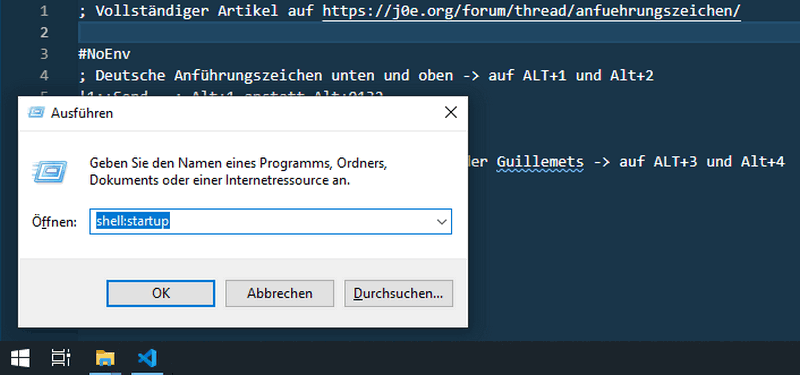
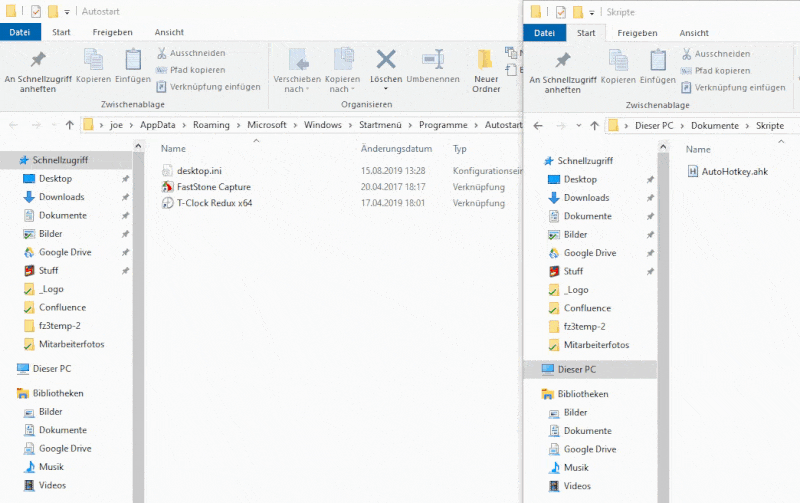
Hallo, also bei mir funktionierte das so nicht wie oben beschrieben.
Aber so:
!1::Send “ „ “
!2::Send “ “ „
Hallo KL,
interessant. Wir haben das noch immer genau so im Einsatz.
Jochen